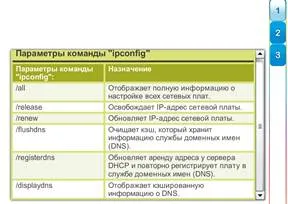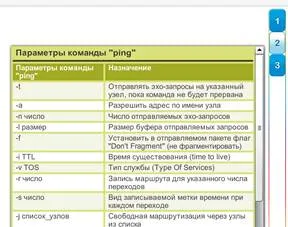Комуникации тест с помощта на Windows команден ред
За проверка на мрежовата връзка, можете да използвате интерфейса на командния ред. Инженерът трябва да е запознат с основните команди за тази задача.
параметри на командата "Ipconfig"
Командата "IPCONFIG" показва основна информация за параметрите на всички мрежови карти. Добавяне на параметри "Ipconfig" команда, както е показано на фигура 1, можете да посочват конкретна задача.
"Ping" командни опции
Командата "пинг" проверява връзката между устройствата, изпраща позив. С тази команда можете да проверите връзката с местният възел чрез издаване на пинг собствения си компютър. За да тествате връзката с собствения си компютър, трябва да сигнализирате на мрежовата карта на компютъра. В Windows 7 и Windows Vista, щракнете върху бутона Start и напишете "CMD". За Windows XP, щракнете върху Start> Run> CMD. В командния ред, тип "пинг Localhost".
С помощта на "пинг" командни параметри може да посочи конкретни задачи, както е показано на фигура 2.
Група нетна команда
За да управлявате мрежовите компютри, сървъри, и ресурсите, като дискове и принтери, използвайте "нетната" команда група. Група нетна команда, използвайки протокола NetBIOS изпълнява в операционната система Windows. Тези команди ви позволяват да се пуска, спира и да конфигурирате мрежовите услуги, както е показано на фигура 3.
Командата "Tracert" определя маршрута от източника към компютъра възел дестинация. "Име на хост на Tracert" в командния ред.
Първият ред на продукцията ще бъде шлюза по подразбиране. Всеки следващ ред - рутера, през които преминава пакет по пътя към целта си. Използвайте "Tracert" команда, за да разберете дали пакетите са спрени, и да се определи местоположението на проблема. Ако изхода на командата показва, че местоположението на проблема е за шлюза по подразбиране, то може да е неизправност, се свържете с вашия доставчик на интернет услуги (ISP), Интернет, или целевия сървър.